Xserverではサーバーを初期費用1500円〜3000円、月額費用900円でレンタルすることが出来ます。
自分のサイトを作るためには必須になりますので、以下の手順でXserverからサーバーをレンタルしてください。
1:お申し込みページを開く
まずはXserverのお申し込みページに開きましょう。
下記のリンクをクリックしてください。
クリックするとXserverのトップページが表示されます。
ページ上部の「お申し込み」から、「お申し込みフォーム」をクリックしましょう。
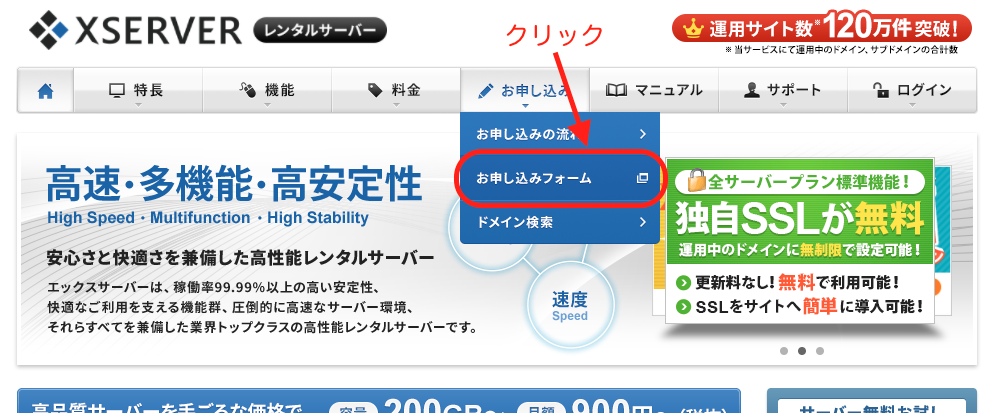
「サーバー新規お申込み」のボタンが出ますのでクリックしましょう。
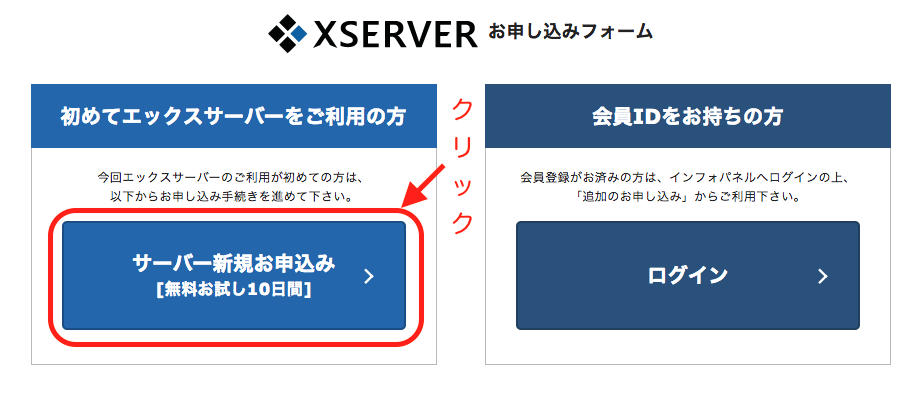
2:記入項目を入力していく
サーバー登録に必要な、様々な記入項目を入力しましょう。
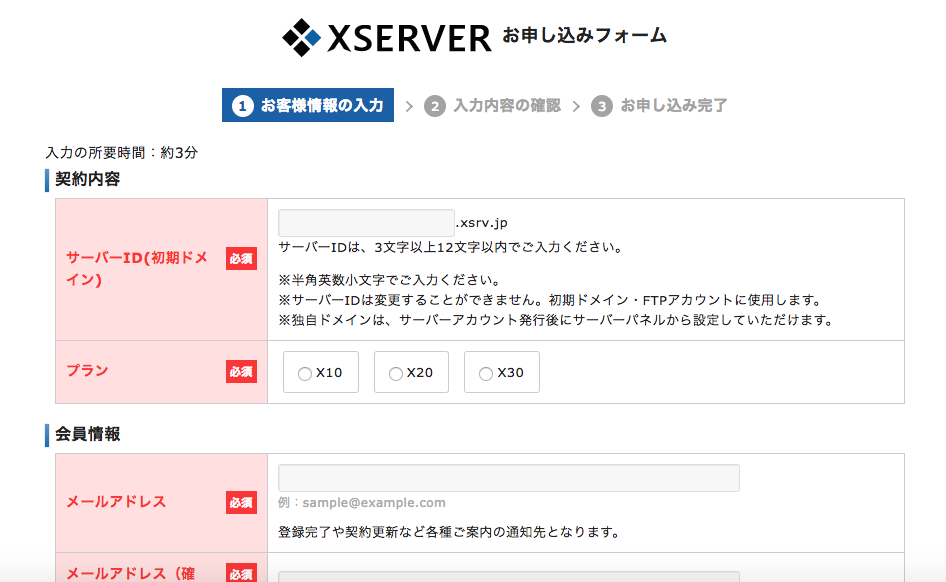
サーバーIDはお好きな英数を入力してください。
(初期ドメインの名前になりますが、後ほど「.comドメイン」を取得するのでここの名前はなんでも良いです。)
プランはX10プランを選択してください。
会員情報欄はあなたの情報を入力していってください。
入力ができたら、ページ下部にある「お申し込み内容確認」をクリックしましょう。
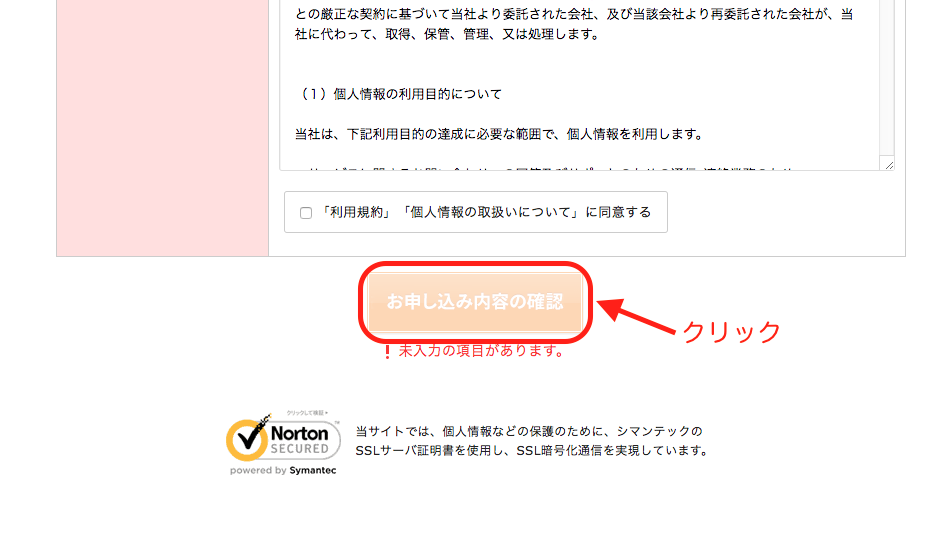
3:設定完了メールが届く
「お申し込み受付」から24時間以内にサーバーの設定を行ってくれます。
設定完了すると、登録したメールアドレスに”設定完了メール”が届きます。
この時点でサーバーの登録が完了しましたので、お使いできます。
もしメールが届かない場合は、メールアドレスの記載に誤りがある可能性がありますので、サポートまでご連絡ください。
サポートは下記のリンクからどうぞ。
https://www.xserver.ne.jp/support/
ただ、このままでは10日間だけの利用になります。
Xserverには「10日間のお試し期間」があります。
4:料金のお支払い
正式な登録は料金の支払いを済ませないといけません。
料金の支払いをするには、まず、Xserverのインフォパネルにログインしなくてはいけません。
再度、下記のリンクからトップページを表示して、ログインしましょう。
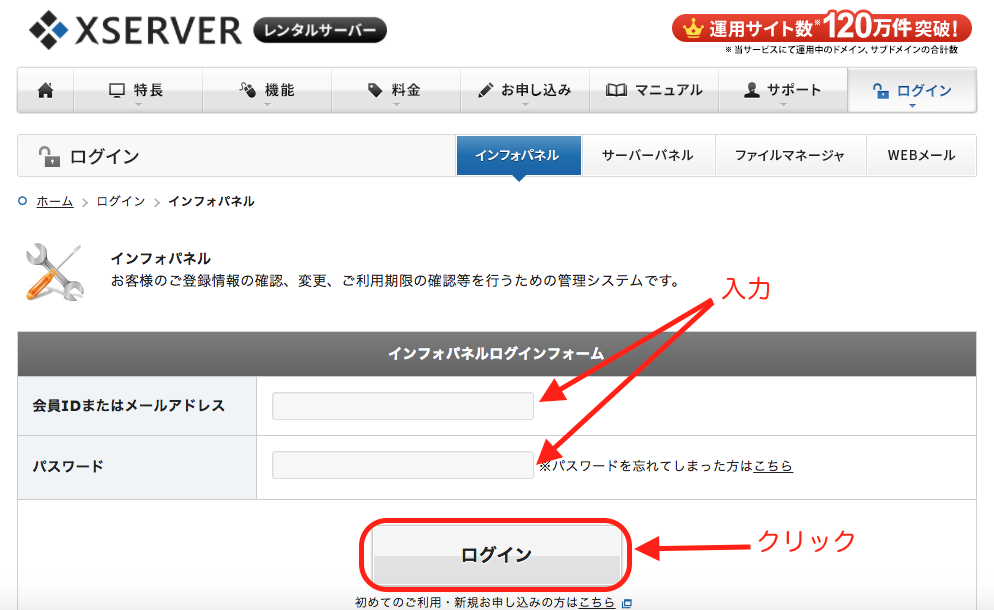
下の写真の画面が表示されますので、ページの左側にある、「料金のお支払い」をクリックしましょう。
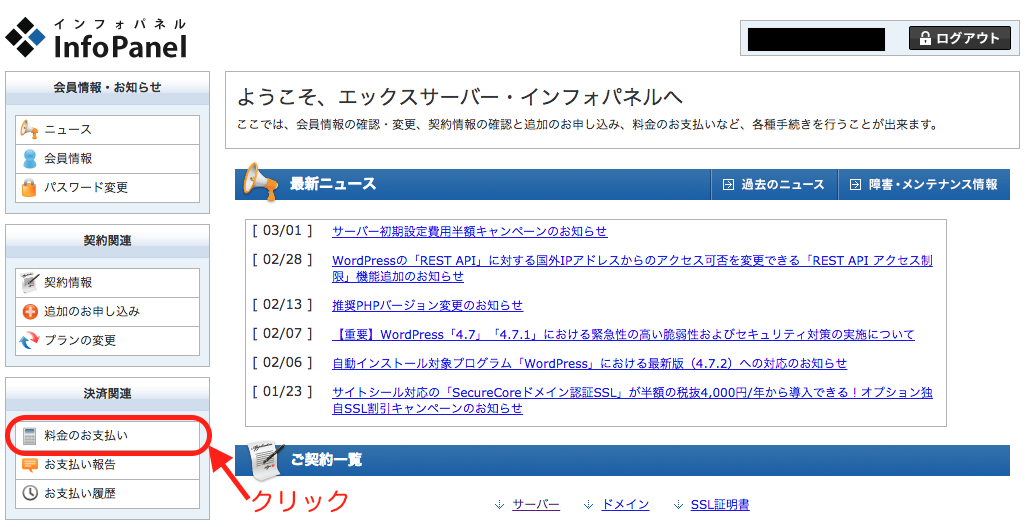
ページを少し下にスクロールすると「お支払い伝票の発行」の項目の中に「サーバーご契約一覧」があります。
一覧の中に、先ほど登録したサーバーがありますので、左側のチェックを入れ、更新期間を選択したのちに「お支払い方法を選択する」をクリックしましょう。
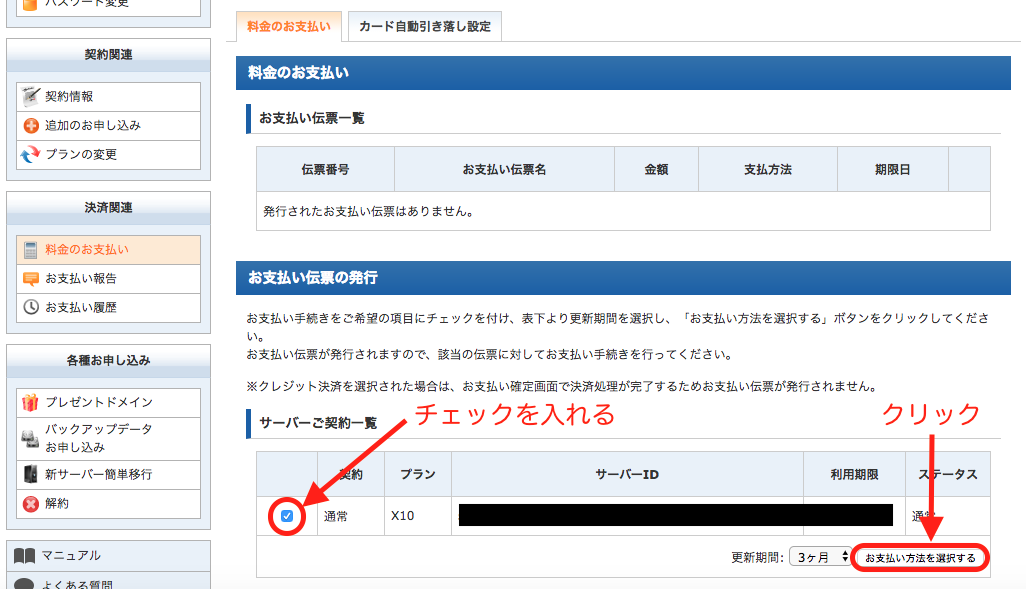
お支払い内容を確認し、
- 銀行振込
- クレジットカード
- コンビニエンスストア
- ペイジー
いずれかを選択して、決済画面に進み、支払いを済ませましょう。
お支払い確認メールの受信
お支払いが確認でき次第、Xserverから「お支払い確認メール」が届きます。これで正式にご利用が可能となります。
もし、3日たっても「お支払い確認通知」が届かない場合は、Xserverのサポートまでご連絡ください。
サポートは下記リンクからどうぞ。
https://www.xserver.ne.jp/support/
Xserver:http://www.xserver.ne.jp/
![]()
![]()
わからない方は外注をオススメします!
サーバー契約は難しく、サーバーだけを契約してもホームページは作ることはできません。
ホームページは自分で作るからWordPressのインストールまでやって欲しい!
そんな時はWEBの便利屋Lallapalloozaにお任せください!
サーバー代行は3,000円にて対応しております。
他に、サーバー・ドメイン取得&WordPressインストール代行は5,000円から対応致します。
※サーバー・ドメインの費用はご依頼主様負担になります。
お申し込みは下記フォームにてお願い致します。
お申し込み後24時間以内に、お見積りと決済リンクをご連絡させていただきます。
また、ご契約いただけましたら、24時間以内に納品させていただきます

